你有没有发现,电脑里那个总是默默无闻的Skype for Business突然跳出来,让你措手不及?别急,今天就来教你如何轻松禁用这个家伙,让它不再打扰你的生活。
一、Skype for Business,你为何如此烦人?
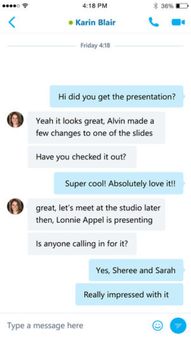
Skype for Business,这个名字听起来是不是很商务范儿?没错,它原本是微软推出的一款企业通讯工具,方便大家进行视频会议、即时通讯等。但自从它被集成到Windows 10和Office套件中后,就变得有些让人头疼了。
1. 自动启动,让你防不胜防
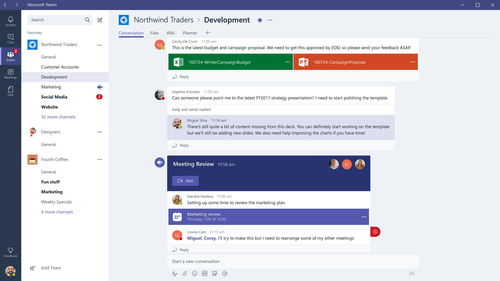
每次开机,Skype for Business总是默默地启动,占用你的系统资源,让你感觉电脑变慢了。
2. 弹窗不断,让你不胜其烦
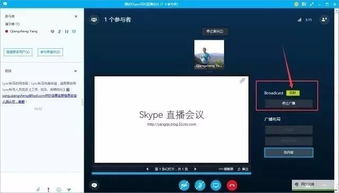
有时候,Skype for Business会突然弹出一个窗口,让你加入某个会议,或者提醒你更新软件,真是让人头疼。
3. 占用空间,让你电脑变慢
Skype for Business在后台运行,占用你的硬盘空间,让你的电脑变得越来越慢。
二、如何禁用Skype for Business?
别担心,以下几种方法,让你轻松禁用Skype for Business,让它不再打扰你。
1. 禁用自启动
1.1 打开Skype for Business,点击左上角的齿轮图标,进入设置。
1.2 在设置界面中,找到“个性化”选项,取消勾选“当我登录Windows时自动启动应用程序”和“在前台启动应用程序”。
1.3 点击确定,保存设置。
2. 卸载Skype for Business
2.1 打开控制面板,点击“程序”,再点击“卸载程序”。
2.2 在列表中找到Skype for Business,右键点击,选择“卸载”。
2.3 按照提示完成卸载过程。
3. 使用第三方卸载工具
如果你觉得手动卸载麻烦,可以使用第三方卸载工具,如Revo Uninstaller等。这些工具可以更全面地清除软件的残留文件和相关注册表项,从而实现彻底卸载。
三、禁用Skype for Business后,你还需要注意什么?
1. 备份重要数据
在禁用或卸载Skype for Business之前,请确保备份你的重要数据,以免误删。
2. 检查系统运行
禁用或卸载Skype for Business后,请检查你的电脑运行是否正常,确保没有其他问题。
3. 关注微软官方动态
微软可能会对Skype for Business进行更新,如果你需要使用该软件,请关注微软官方动态,及时更新。
四、
Skype for Business虽然是一款功能强大的通讯工具,但有时候也会让人感到烦恼。通过以上方法,你可以轻松禁用或卸载Skype for Business,让它不再打扰你的生活。不过,在操作之前,请务必备份重要数据,确保电脑运行正常。希望这篇文章能帮到你!
